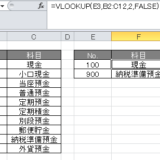この記事には広告を含む場合があります。
記事内で紹介する商品を購入することで、当サイトに売り上げの一部が還元されることがあります。
Excelの関数にVLOOKUPという関数があります。経理事務員にとっては基本中の基本と言える関数です。
[aside type=”yellow”]この記事を改訂した新しい記事を書きましたのでそちらをお読みください。
関連記事 条件に一致するデータを探すExcelのVLOOKUP関数[/aside]
目次 表示
VLOOKUP関数の仕組み
VLOOKUP関数の仕組みを知るのには、数式バーの隣の「関数の挿入」というボタンをクリックするとわかりやすいかと思います。
次のような「関数の引数」という画面が表示され、設定値について簡単な解説が表示されます。
VLOOKUP関数の引数
検索値
範囲(下記で指定する)のなかで探したい値です。
(上記の例では、範囲のなかで「E3のセル(100)」を探すことになります。
範囲
検索値(上記で指定したもの)を探す範囲を指定します。
(上記の例では、「B2からC12」までの範囲を指定しています。「名前の定義」(※)を使って、名前で表示させることもできます。)
列
範囲のなかで何番目の列の値を返すか(セルに表示させるか)を指定します。
(上記の例では、「2」と記載してますので、B列、C列の左から2番目、つまりC列の値(科目)を返すことになります。)
検索方法
TRUEかFALSEを選択しますが、省略することもできます。
省略した場合は、TRUEを選択したことになります。
(省略せずにFALSEを入力した方が良いです。なぜかについては、明日、記載します。)
※ 名前の定義
ExcelのSheetの一部分を選択して名前を定義することができます。
定義したい範囲(上記の例ではB2~C11の範囲)を選択して、「数式」リボンの「名前の定義」をクリックします。
「新しい名前」という画面が表示されますので、名前を入力してください。参照範囲は「名前の定義」をクリックした時に選択していた範囲になっています。
「名前の定義」で定義した名前をVLOOKUP関数の範囲に設定
上記の例では、「科目リスト」という名前にしました。この科目リストをVLOOKUPの式に設定することができます。
上記のとおりVLOOKUPの関数の引数の画面の「範囲」に「科目リスト」と入力すると、B2~C11の範囲が設定されます。
(明日以降へつづく)
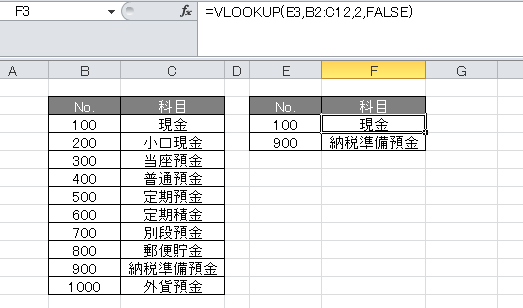

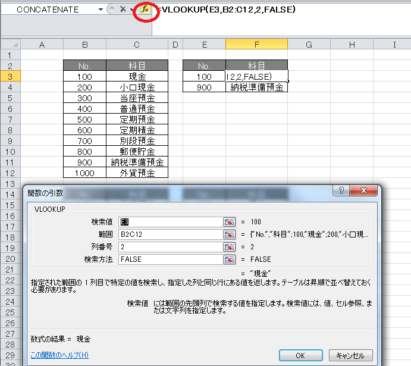
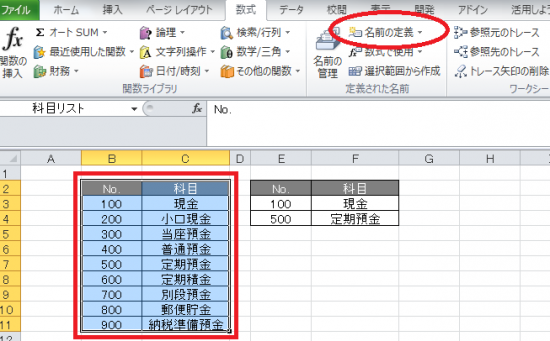
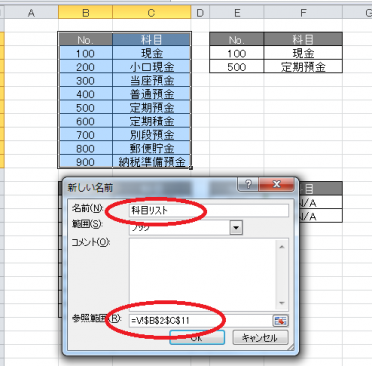
-385x366.png)